Installation et configuration super détaillées de MySQL8.0.22
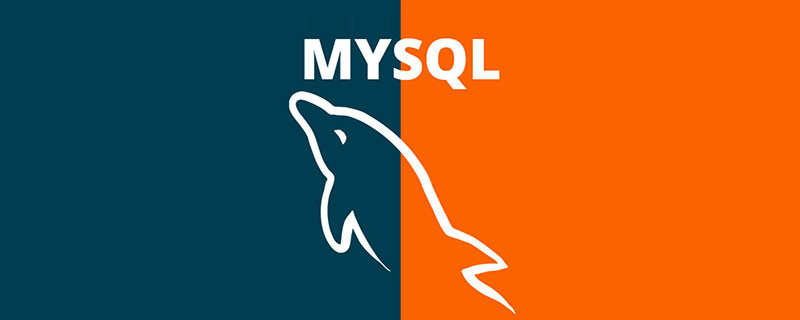
Recommandations d'apprentissage gratuites : tutoriel vidéo mysql
Bonjour à tous, aujourd'hui, nous allons découvrir l'installation et la configuration de MySQL8.0.22. Jetez un œil et apprenez-le en détail
Le. première étape
Entrez sur le site officiel de MySQL pour télécharger, comme indiqué dans l'image ci-dessous :
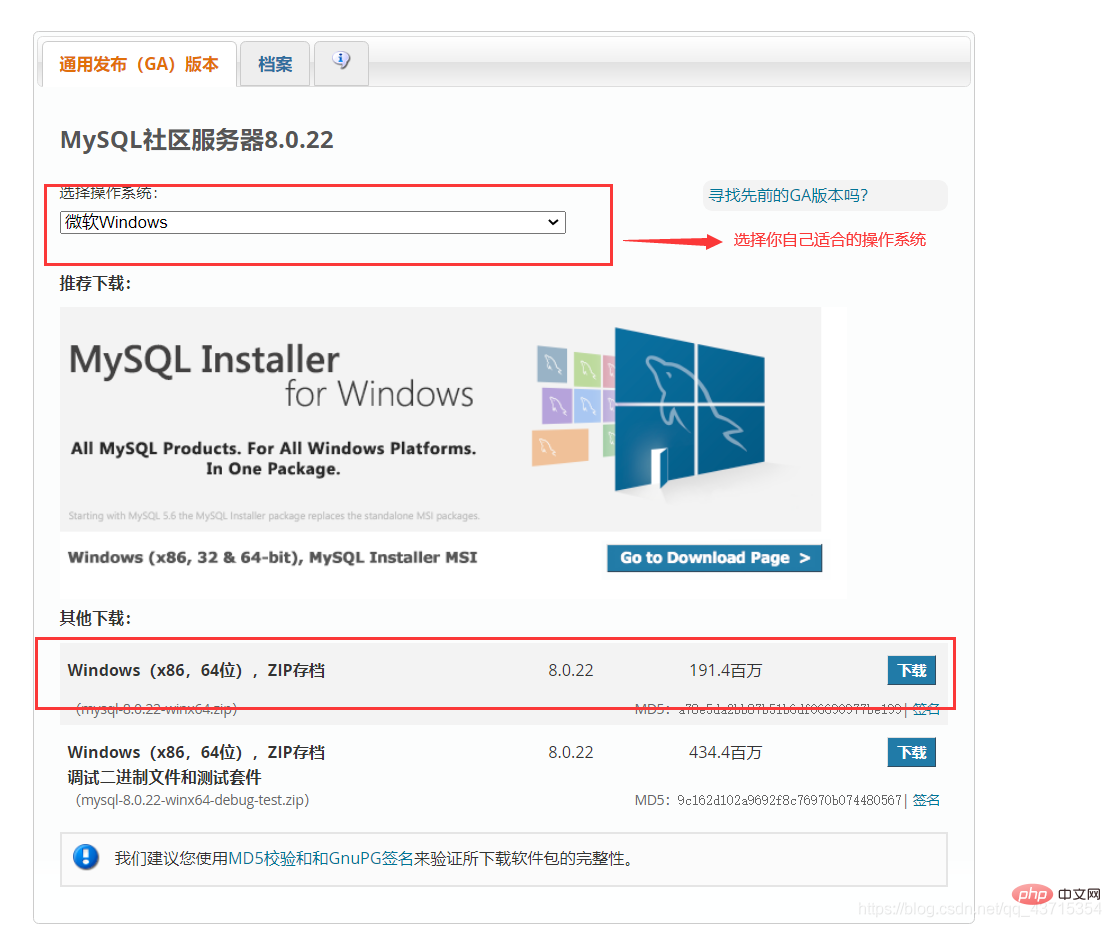
La deuxième étape
Une fois le téléchargement terminé, extrayez-le sur un lecteur autre que le lecteur c, comme indiqué dans la figure ci-dessous :
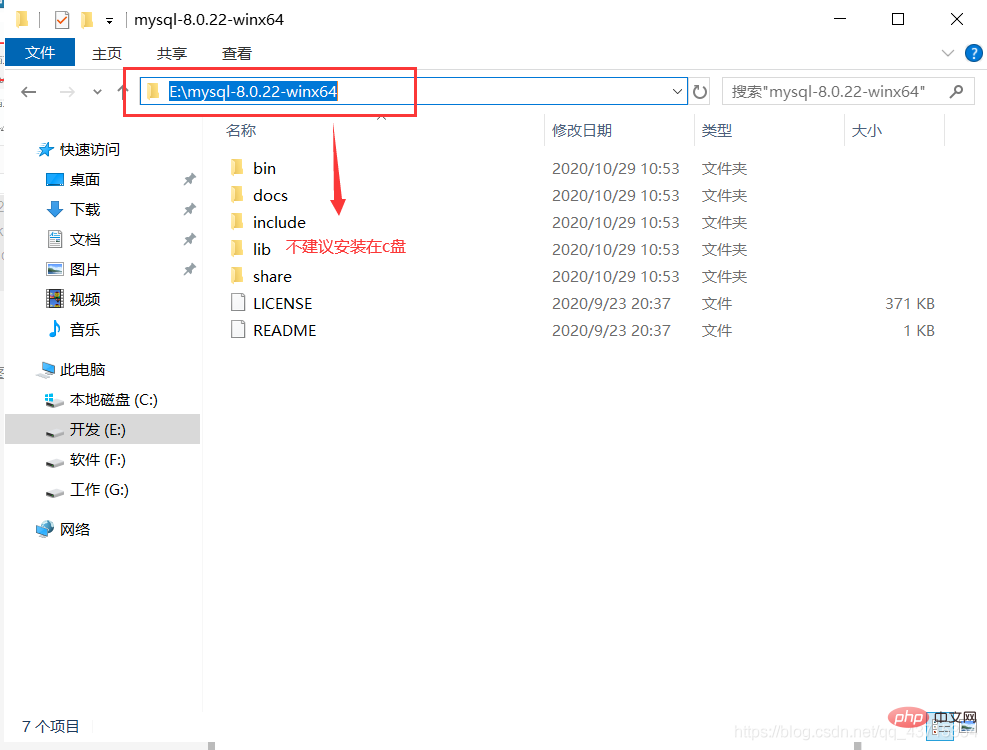
Étape 3
Le répertoire décompressé ne avoir le fichier my.ini. Cela n'a pas d'importance. Vous pouvez le créer vous-même dans le répertoire racine d'installation ajouté sous (créez un nouveau fichier texte et modifiez le fichier). type de fichier en .ini)
, écrivez la configuration de base :
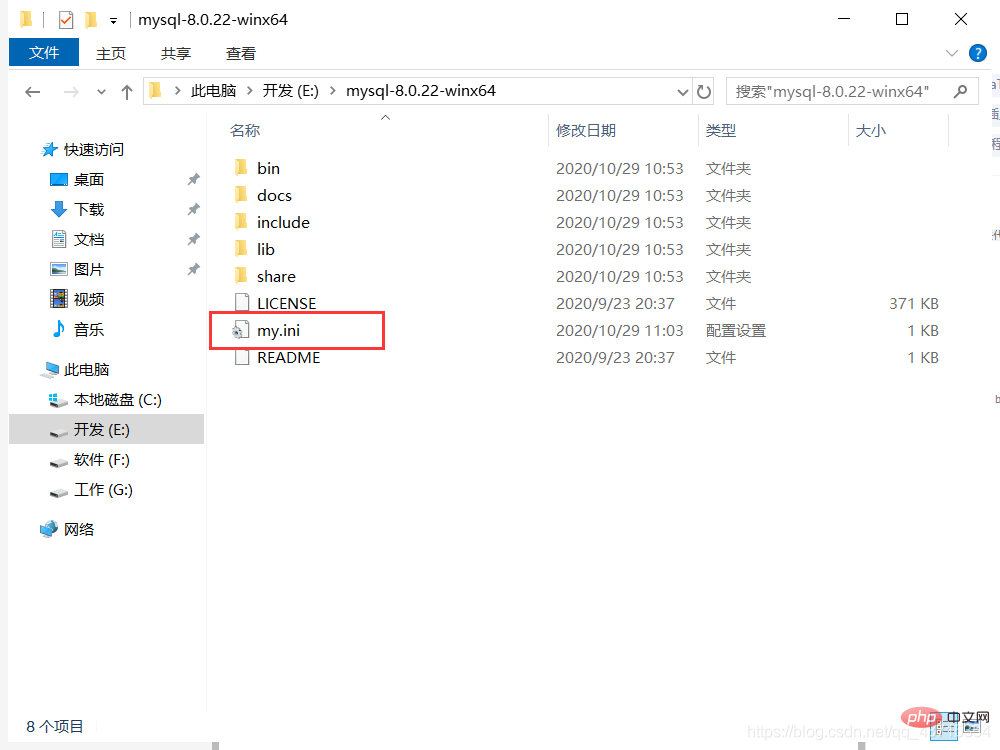
[mysqld]# 设置3306端口 port=3306# 设置mysql的安装目录 basedir=C:\Program Files\MySQL # 设置mysql数据库的数据的存放目录 datadir=C:\Program Files\MySQL\Data # 允许最大连接数 max_connections=200# 允许连接失败的次数。 max_connect_errors=10# 服务端使用的字符集默认为utf8mb4 character-set-server=utf8mb4 # 创建新表时将使用的默认存储引擎default-storage-engine=INNODB# 默认使用“mysql_native_password”插件认证 #mysql_native_password default_authentication_plugin=mysql_native_password[mysql]# 设置mysql客户端默认字符集default-character-set=utf8mb4[client]# 设置mysql客户端连接服务端时默认使用的端口 port=3306default-character-set=utf8mb4
Étape 4
Initialisez MySQL. Lors de l'installation, pour éviter les problèmes d'autorisation, nous essayons d'exécuter CMD en tant qu'administrateur, sinon une erreur sera signalée lors de l'installation, entraînant un échec de l'installation, comme indiqué ci-dessous. figure :

Étape 5
Après l'avoir ouvert, entrez dans la poubelle répertoire de mysql et entrez cd + espace + votre chemin
, comme indiqué dans la figure ci-dessous :
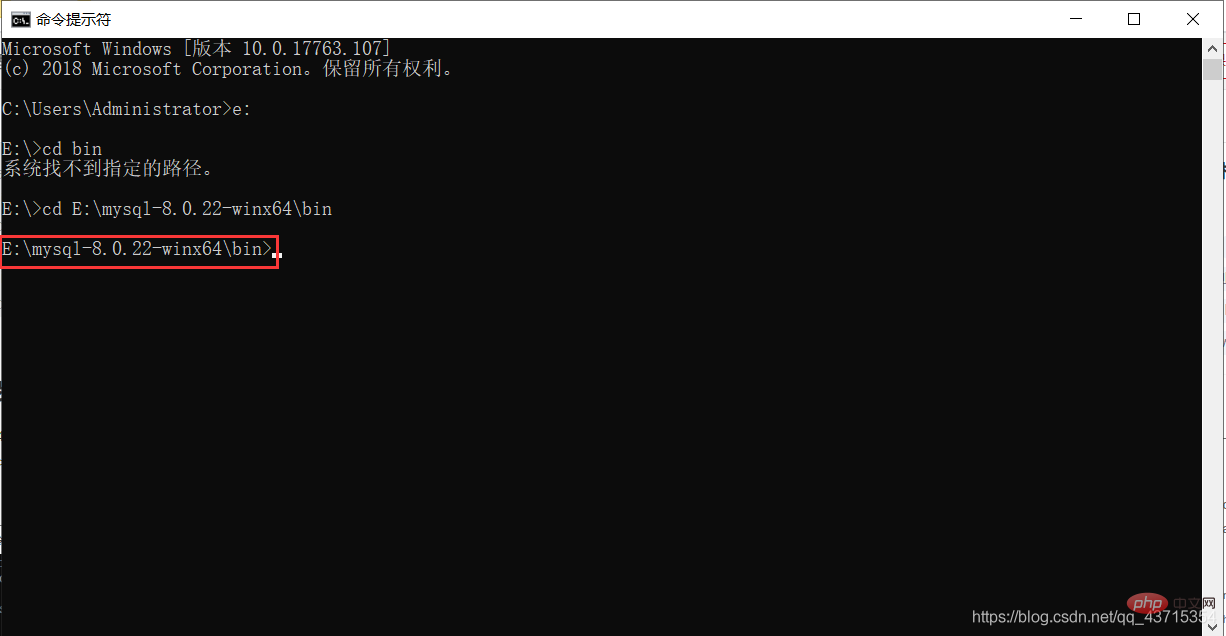
Étape 6
Dans le répertoire bin sous le répertoire MySQL, saisissez mysqld -- initialize --console
, comme indiqué ci-dessous :
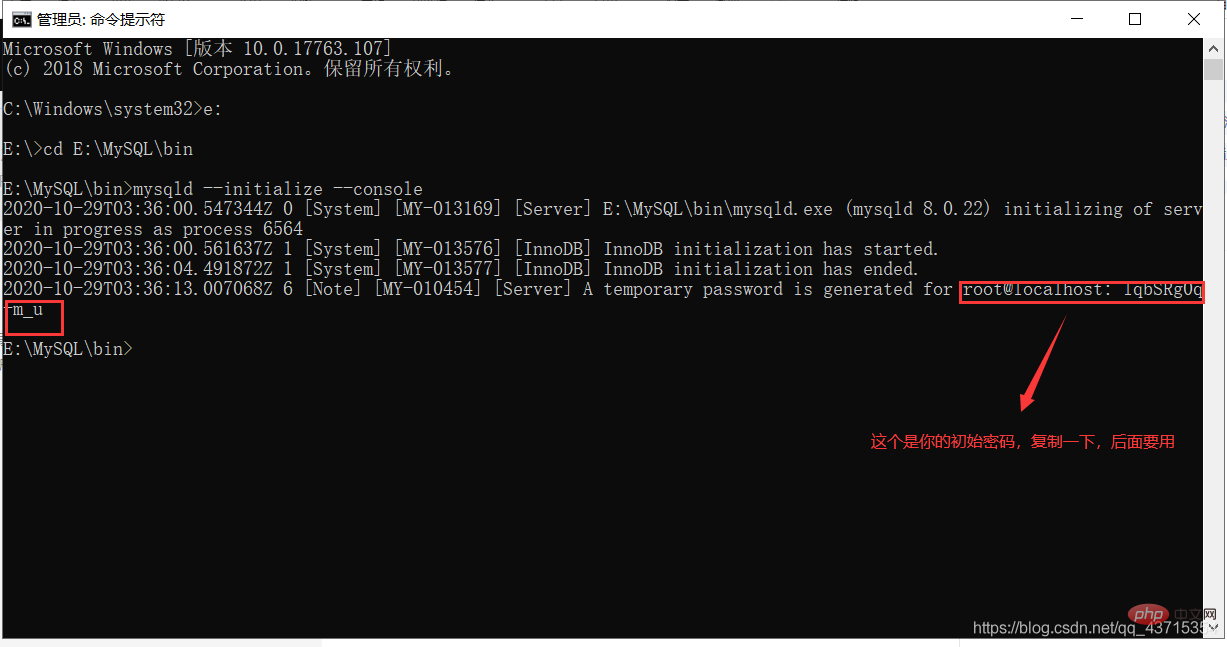
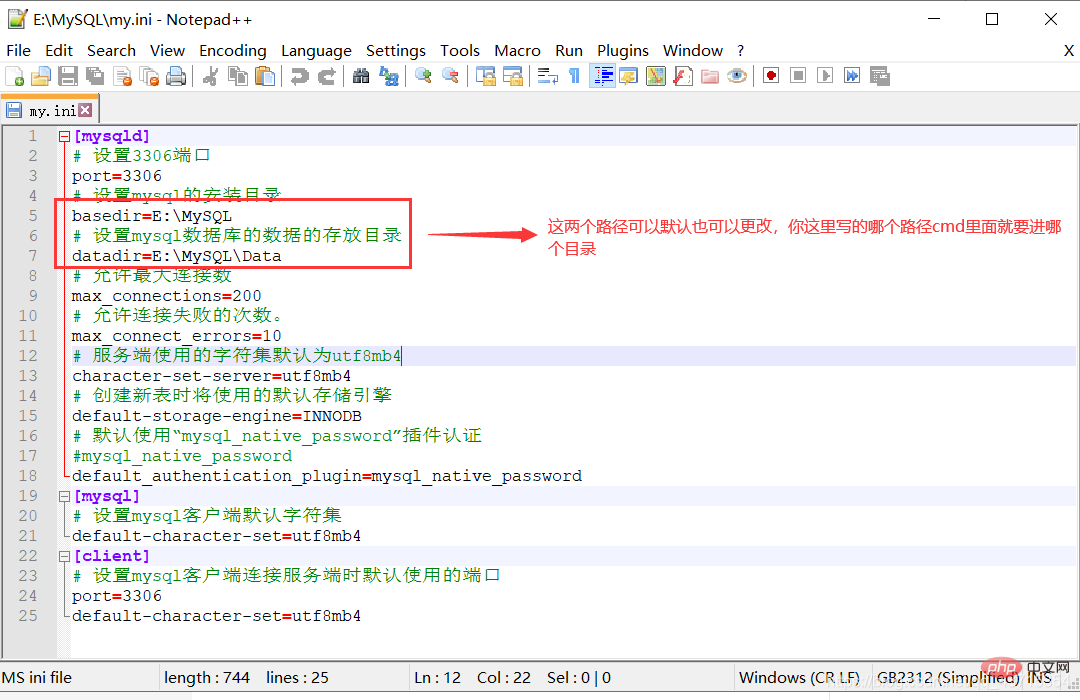
si Dans ce cas, allez sur Baidu et recherchez VCRUNTIME140_1.dll
. Téléchargez et installez simplement ce programme, comme indiqué dans la figure ci-dessous :
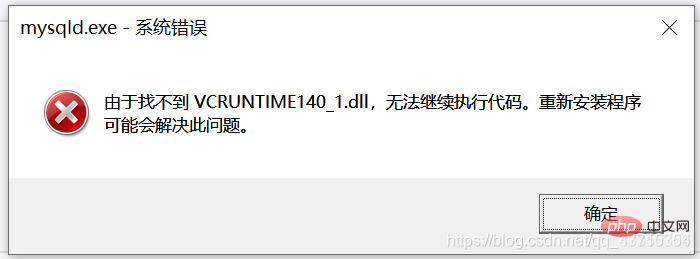
1. Décompressez le fichier téléchargé et copiez le fichier VCRUNTIME140_1.dll décompressé
2. Ouvrez l'explorateur de fichiers et entrez le dossier Windows , entrez le . 🎜>dossier system32 , et collez-le. Après le collage, il vous demandera que les droits d'administrateur sont requis, donnez-le-lui ! !
Étape 7
Installez le service MySQL, entrez mysqld --install [service name] (le nom du service peut être omis et est par défaut mysql) , comme indiqué dans la figure ci-dessous :
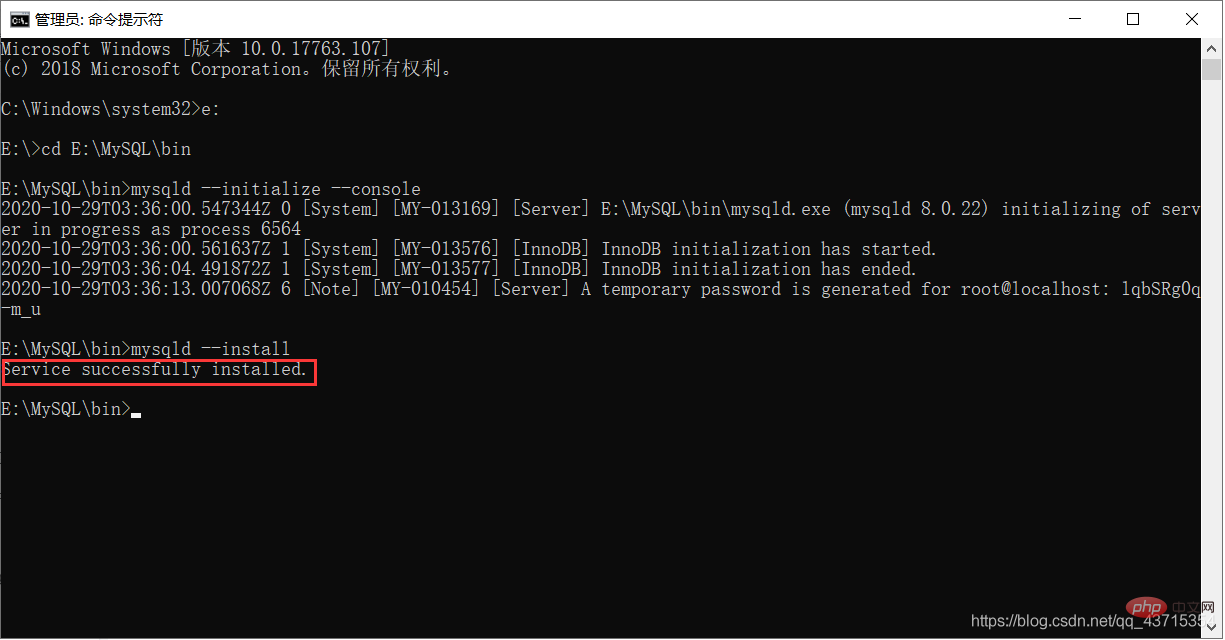
Huitième étapes
Une fois le service installé avec succès, entrez net start mysql (démarrez le service MySQL) , comme illustré dans la figure ci-dessous :
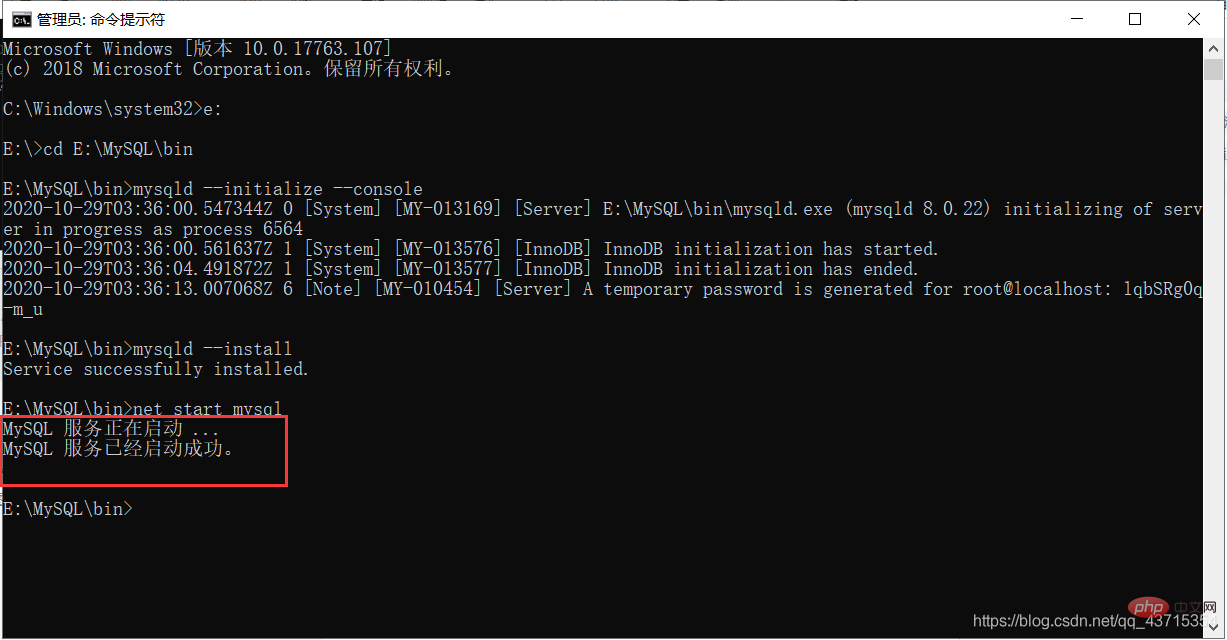
Étape 9
Connectez-vous à MySQL , j'utilise Navicat pour l'afficher, comme suit Comme le montre l'image :
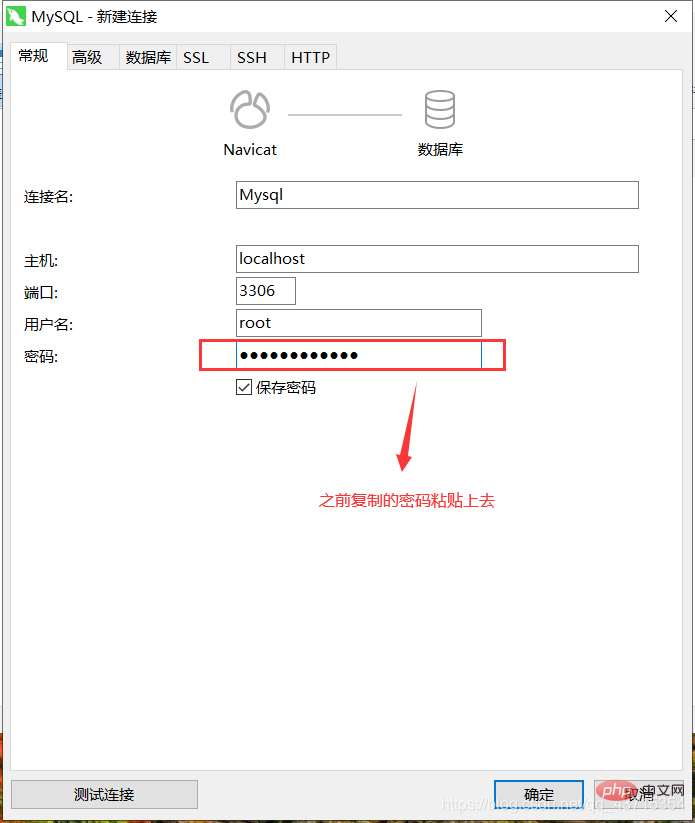
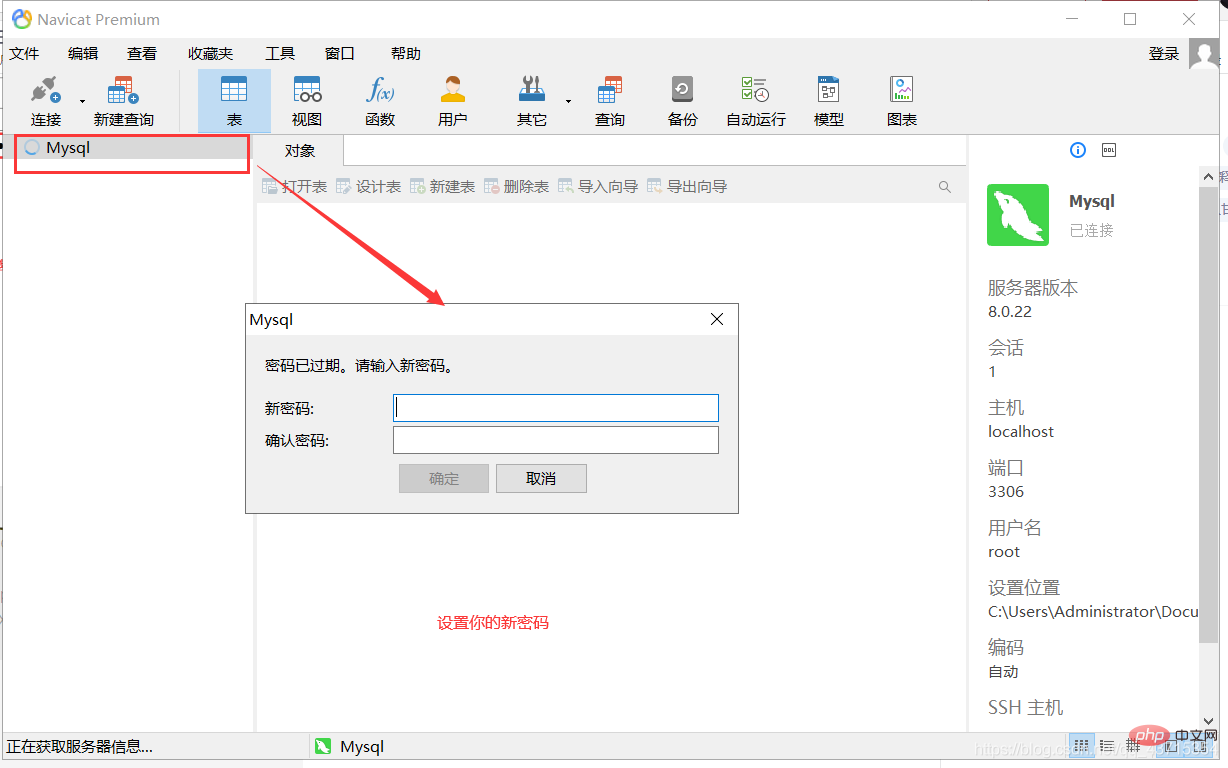
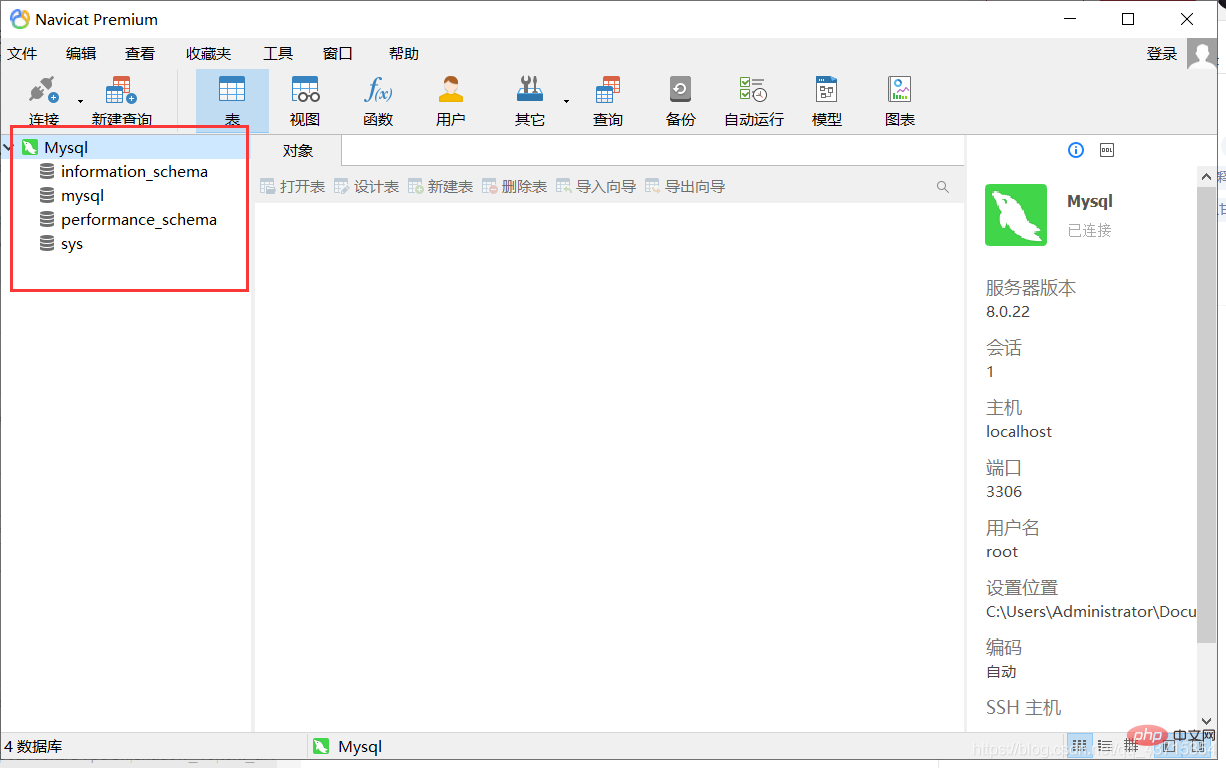
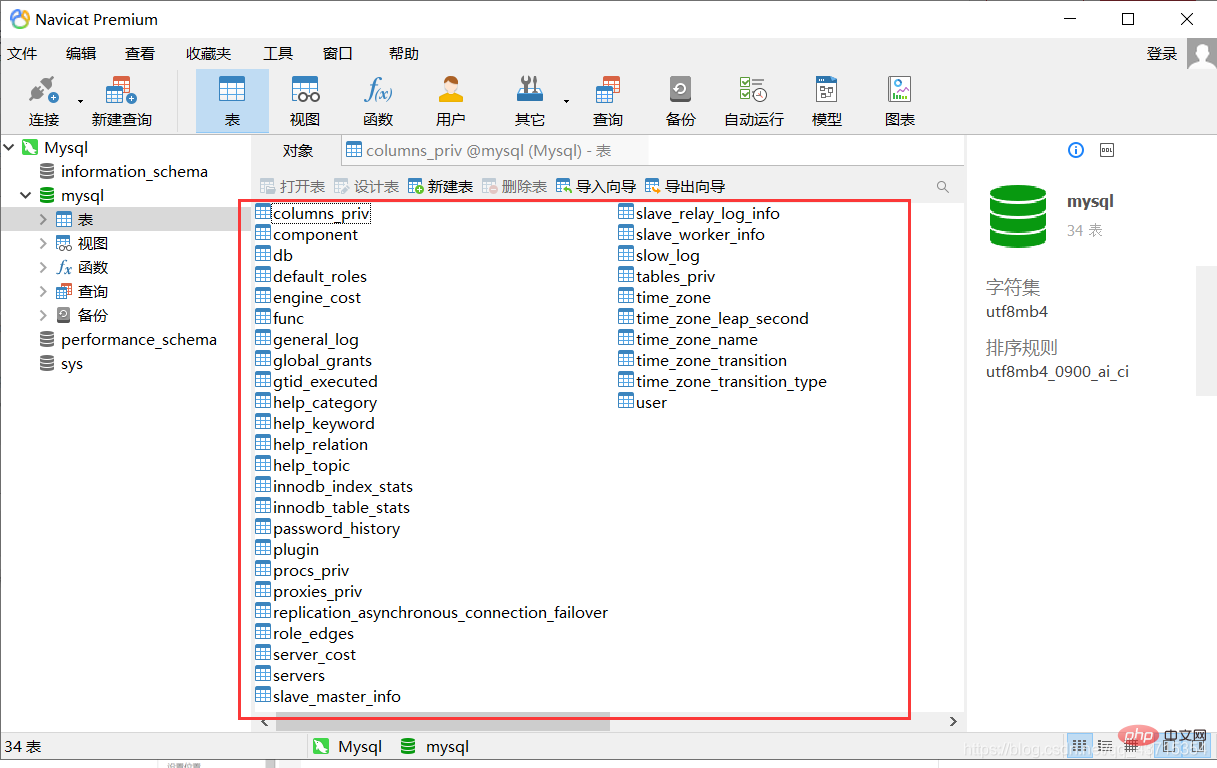
De cette façon, vous pouvez utiliser MySQL
Conclusion
Voici l'introduction à l'installation et à la configuration de MySQL8.0.22. Tout le monde est invité à donner des conseils, à communiquer avec chacun. les autres, et apprenez ensemble
Recommandations d'apprentissage gratuites associées : base de données mysql(vidéo )
Ce qui précède est le contenu détaillé de. pour plus d'informations, suivez d'autres articles connexes sur le site Web de PHP en chinois!

Outils d'IA chauds

Undresser.AI Undress
Application basée sur l'IA pour créer des photos de nu réalistes

AI Clothes Remover
Outil d'IA en ligne pour supprimer les vêtements des photos.

Undress AI Tool
Images de déshabillage gratuites

Clothoff.io
Dissolvant de vêtements AI

AI Hentai Generator
Générez AI Hentai gratuitement.

Article chaud

Outils chauds

Bloc-notes++7.3.1
Éditeur de code facile à utiliser et gratuit

SublimeText3 version chinoise
Version chinoise, très simple à utiliser

Envoyer Studio 13.0.1
Puissant environnement de développement intégré PHP

Dreamweaver CS6
Outils de développement Web visuel

SublimeText3 version Mac
Logiciel d'édition de code au niveau de Dieu (SublimeText3)
 Expliquez les capacités de recherche en texte intégral InNODB.
Apr 02, 2025 pm 06:09 PM
Expliquez les capacités de recherche en texte intégral InNODB.
Apr 02, 2025 pm 06:09 PM
Les capacités de recherche en texte intégral d'InNODB sont très puissantes, ce qui peut considérablement améliorer l'efficacité de la requête de la base de données et la capacité de traiter de grandes quantités de données de texte. 1) INNODB implémente la recherche de texte intégral via l'indexation inversée, prenant en charge les requêtes de recherche de base et avancées. 2) Utilisez la correspondance et contre les mots clés pour rechercher, prendre en charge le mode booléen et la recherche de phrases. 3) Les méthodes d'optimisation incluent l'utilisation de la technologie de segmentation des mots, la reconstruction périodique des index et l'ajustement de la taille du cache pour améliorer les performances et la précision.
 Comment modifier une table dans MySQL en utilisant l'instruction ALTER TABLE?
Mar 19, 2025 pm 03:51 PM
Comment modifier une table dans MySQL en utilisant l'instruction ALTER TABLE?
Mar 19, 2025 pm 03:51 PM
L'article discute de l'utilisation de l'instruction ALTER TABLE de MySQL pour modifier les tables, notamment en ajoutant / abandon les colonnes, en renommant des tables / colonnes et en modifiant les types de données de colonne.
 Quand une analyse de table complète pourrait-elle être plus rapide que d'utiliser un index dans MySQL?
Apr 09, 2025 am 12:05 AM
Quand une analyse de table complète pourrait-elle être plus rapide que d'utiliser un index dans MySQL?
Apr 09, 2025 am 12:05 AM
La numérisation complète de la table peut être plus rapide dans MySQL que l'utilisation d'index. Les cas spécifiques comprennent: 1) le volume de données est petit; 2) Lorsque la requête renvoie une grande quantité de données; 3) Lorsque la colonne d'index n'est pas très sélective; 4) Lorsque la requête complexe. En analysant les plans de requête, en optimisant les index, en évitant le sur-index et en maintenant régulièrement des tables, vous pouvez faire les meilleurs choix dans les applications pratiques.
 Puis-je installer mysql sur Windows 7
Apr 08, 2025 pm 03:21 PM
Puis-je installer mysql sur Windows 7
Apr 08, 2025 pm 03:21 PM
Oui, MySQL peut être installé sur Windows 7, et bien que Microsoft ait cessé de prendre en charge Windows 7, MySQL est toujours compatible avec lui. Cependant, les points suivants doivent être notés lors du processus d'installation: téléchargez le programme d'installation MySQL pour Windows. Sélectionnez la version appropriée de MySQL (communauté ou entreprise). Sélectionnez le répertoire d'installation et le jeu de caractères appropriés pendant le processus d'installation. Définissez le mot de passe de l'utilisateur racine et gardez-le correctement. Connectez-vous à la base de données pour les tests. Notez les problèmes de compatibilité et de sécurité sur Windows 7, et il est recommandé de passer à un système d'exploitation pris en charge.
 Comment configurer le cryptage SSL / TLS pour les connexions MySQL?
Mar 18, 2025 pm 12:01 PM
Comment configurer le cryptage SSL / TLS pour les connexions MySQL?
Mar 18, 2025 pm 12:01 PM
L'article discute de la configuration du cryptage SSL / TLS pour MySQL, y compris la génération et la vérification de certificat. Le problème principal est d'utiliser les implications de sécurité des certificats auto-signés. [Compte de caractère: 159]
 Quels sont les outils de GUI MySQL populaires (par exemple, MySQL Workbench, PhpMyAdmin)?
Mar 21, 2025 pm 06:28 PM
Quels sont les outils de GUI MySQL populaires (par exemple, MySQL Workbench, PhpMyAdmin)?
Mar 21, 2025 pm 06:28 PM
L'article traite des outils de GUI MySQL populaires comme MySQL Workbench et PhpMyAdmin, en comparant leurs fonctionnalités et leur pertinence pour les débutants et les utilisateurs avancés. [159 caractères]
 Différence entre l'index cluster et l'index non cluster (index secondaire) dans InnODB.
Apr 02, 2025 pm 06:25 PM
Différence entre l'index cluster et l'index non cluster (index secondaire) dans InnODB.
Apr 02, 2025 pm 06:25 PM
La différence entre l'index cluster et l'index non cluster est: 1. Index en cluster stocke les lignes de données dans la structure d'index, ce qui convient à la requête par clé et plage primaire. 2. L'index non clumpant stocke les valeurs de clé d'index et les pointeurs vers les lignes de données, et convient aux requêtes de colonne de clés non primaires.
 Comment gérez-vous les grands ensembles de données dans MySQL?
Mar 21, 2025 pm 12:15 PM
Comment gérez-vous les grands ensembles de données dans MySQL?
Mar 21, 2025 pm 12:15 PM
L'article traite des stratégies pour gérer de grands ensembles de données dans MySQL, y compris le partitionnement, la rupture, l'indexation et l'optimisation des requêtes.






